
Isi kandungan:
- Pengarang John Day [email protected].
- Public 2024-01-30 11:08.
- Diubah suai terakhir 2025-01-23 15:01.

Arahan ini akan memberi petunjuk bagaimana membuat kotak cahaya bayangan untuk Krismas akan datang. Anda boleh membuat sendiri hiasan bilik anda, atau menjadikannya untuk rakan anda sebagai hadiah.
Kotak bayangan ini dapat membuat pelbagai jenis warna dengan mencampurkan warna dengan warna Merah, Biru, Hijau. Kawal melalui IR jauh dengan pengawal utama Arduino UNO.
Mari mulakan!
Tonton video arahan terlebih dahulu agar mudah difahami:)
Langkah 1: Ringkaskan Mengenai Bahagian
Bahagian elektronik:
1. Arduino UNO
2. Modul jauh IR
3. Jalur RGBLED
4. Transistor
5. Perintang
6. Papan roti dan kabel
Bahagian perkakasan:
1. Kotak MDF dengan potongan laser (Corel Draw file)
(Fail PDF)
2. Corak kertas
Langkah 2: Reka bentuk Kotak MDF dan Adegan

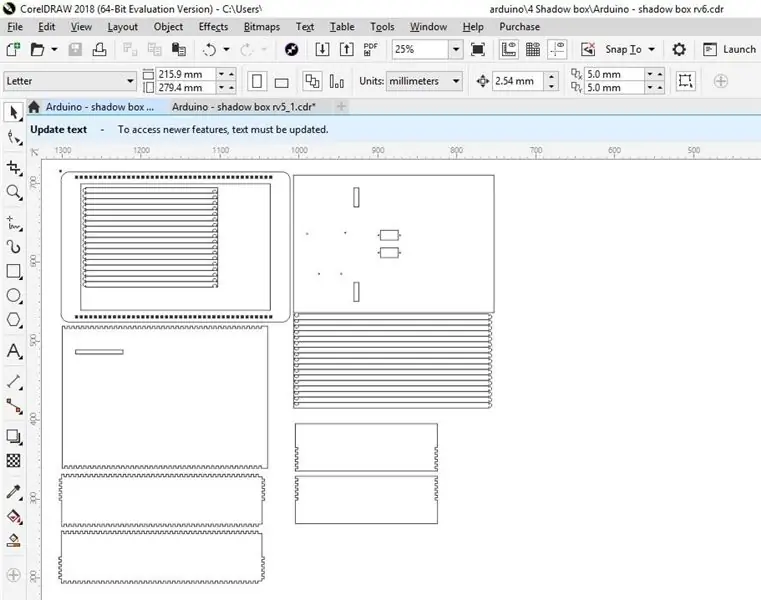


Saya membuat kotak dari kayu MDF yang kuat dan senang dibuat dengan mesin laser cnc.
Fail desgin untuk kotak MDF (juga untuk tempat kejadian) boleh dimuat turun di sini (kongsi Google)
Sekiranya anda tidak mempunyai mesin cnc, misalnya, anda boleh membuat kotak sendiri dengan kertas.
Saya memotong pemandangan juga dengan mesin laser cnc. Anda boleh mencetak dan memotong secara manual dengan pisau.
Ingat, kertas itu tebal, ia dipanggil "stok kertas"
Langkah 3: Pasang Kotak



Kotak itu dirancang untuk dipadankan bersama, jadi mudah dipasang. Anda boleh menggunakan gam untuk memastikan semuanya tetap diperbaiki.
Langkah 4: Pasang Kertas



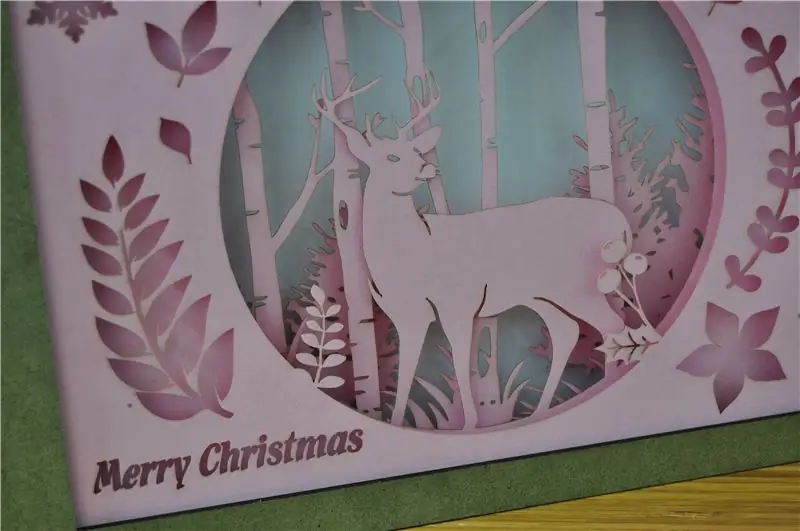
Pasang kertas mengikut urutan setiap kertas. Mereka dijauhkan oleh spacer
Langkah 5: Buat Litar
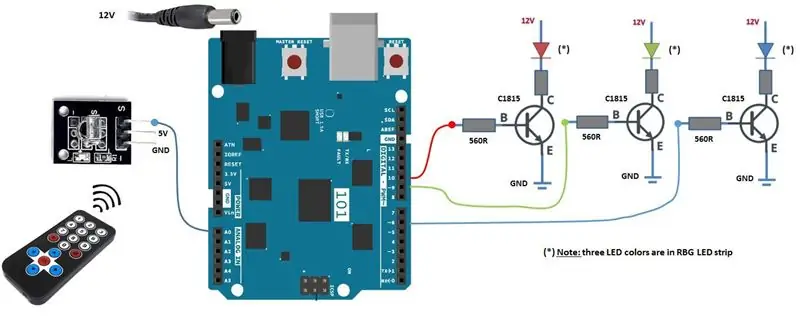

Buat litar seperti di atas.
Jalur LED mempunyai 3 warna Merah, Hijau dan Biru yang akan dikendalikan oleh alat kawalan jauh IR.
Saya menggunakan butang 1, 2, dan 3 untuk menyesuaikan setiap warna. Mencampurkan setiap cahaya R, G, B yang kuat akan menjadikan warna lain.
Nadi PWM digunakan untuk mengawal intensiti cahaya LED. Kerana LED memerlukan 12V untuk operasi sementara Arduino UNO hanya mempunyai output 5V, jadi saya menggunakan beberapa transistor untuk mengawal voltan untuk LED.
Kita harus membuat litar sebelum memasangnya ke dalam kotak.
Langkah 6: Muat turun Kod
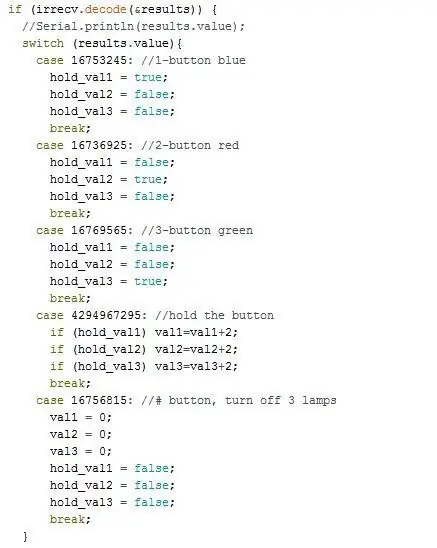
Kodnya hanya untuk menerima arahan dari jauh IR, kemudian selesaikan jenis perintah untuk menyesuaikan cahaya LED Merah, Biru, dan Hijau.
Kodnya boleh dimuat turun di sini (Google share)
Langkah 7: Pasang LED Strip dan Arduino Into Box

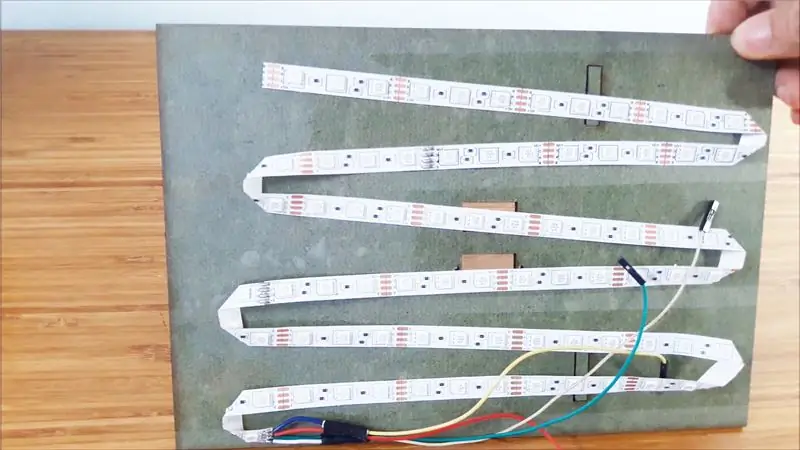

Masukkan jalur LED ke piring kayu di jalur zig-zag untuk menjadikan cahaya dapat menutupi semua pemandangan. Kemudian pasang Arduino UNO dengan papan roti.
Langkah 8: Nikmati



Pasang penutup kuasa dan belakang. Dan nikmatilah!
Saya harap anda menyukai projek dan arahan saya.
Sila tinggalkan komen. Komen anda akan mendorong projek saya yang seterusnya. Terima kasih:)
Disyorkan:
Antaramuka Manusia-Komputer: Fungsi Gripper (dibuat oleh Kirigami) oleh Pergelangan Pergelangan Tangan Menggunakan EMG .: 7 Langkah

Antaramuka Manusia-Komputer: Fungsi Gripper (dibuat oleh Kirigami) oleh Pergelangan Pergelangan Tangan Menggunakan EMG: Jadi ini adalah percubaan pertama saya di antara muka manusia-komputer. Saya menangkap isyarat pengaktifan otot pergerakan pergelangan tangan saya menggunakan sensor EMG, memprosesnya melalui python dan arduino dan menggerakkan gripper berasaskan origami
Slip di Amazon Fire Remote Remote TV: 3 Langkah (dengan Gambar)

Slip pada Jarak Jauh TV Jauh Api Amazon: Oh Amazon, TV Api anda sangat mengagumkan, mengapa anda tidak memberi kami kawalan kelantangan pada alat kawalan jauh anda? Nah, dengan harga kurang dari $ 5 di Amazon, anda boleh membeli alat kawalan jauh yang comel ini, berkuasa, bisu , isipadu dan salurkan semua dalam pakej kecil. Masukkan pencetak 3d dan
Papan Alphabet yang dikendalikan oleh aplikasi Diilhamkan oleh Stranger Things: 7 Langkah (dengan Gambar)

Papan Alphabet yang dikendalikan aplikasi yang Diilhamkan oleh Stranger Things: Ini bermula beberapa minggu yang lalu ketika cuba mencari tahu apa yang akan mendapat keponakan saya yang berusia sembilan tahun untuk Krismas. Abang saya akhirnya memberitahu saya bahawa dia adalah peminat besar Stranger Things. Saya langsung tahu apa yang saya mahu mendapatkannya, sesuatu yang
ROOMBA Didorong oleh ARDUINO YUN Melalui Aplikasi Wifi oleh STEFANO DALL'OLIO: 4 Langkah (dengan Gambar)

ROOMBA Didorong oleh ARDUINO YUN Melalui Aplikasi Wifi oleh STEFANO DALL'OLIO: Dengan panduan ini saya berkongsi kod untuk menghubungkan ARDUINO YUN ke Roomba untuk memandu Roomba melalui Wifi. Kod dan aplikasinya sepenuhnya dibuat dan dikembangkan oleh saya sendiri Stefano Dall ' Olio.My Roomba adalah Roomba 620 tetapi anda boleh menggunakan kod yang sama untuk Roomb lain
Shadow / Remote Control Activated Leds .: 5 Langkah

Shadow / Remote Control Activated Leds .: Adakah anda pernah mahu membuat cahaya yang diaktifkan dengan datang malam atau bayangan? Baiklah .. inilah arahannya, tetapi ada tambahan: anda boleh menggunakannya dengan alat kawalan jauh RF. Ia sangat kuat, saya dapat menerangi ruang lubang saya
